一些用户在使用驱动精灵软件的时候,一些用户想安装游戏组件,你们知道怎么操作的吗?对此感兴趣的伙伴们可以去下文看看。

我们先打开驱动精灵,开始进行检测,点击进入“驱动管理”栏目,在下方可以看到“安装游戏组件”选项,点击它,
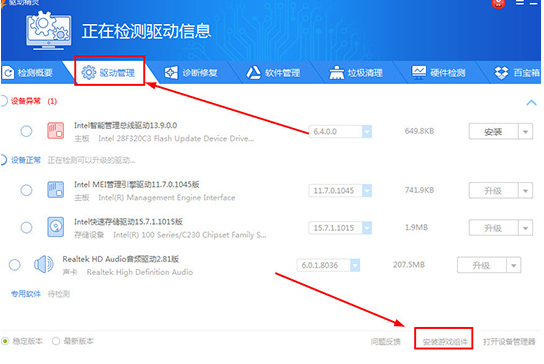
这时弹出系统助手界面,也就是游戏必备组件的安装界面,点击“立即修复”选项,
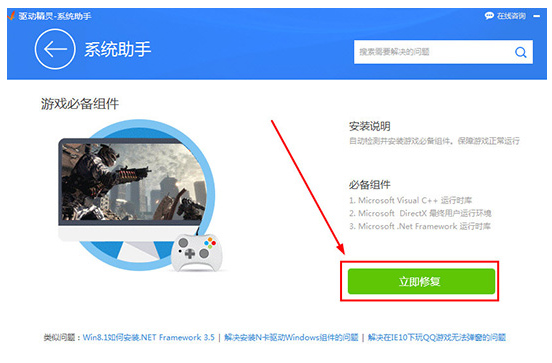
耐心等待检测,稍后,软件会自动安装游戏组件,如图,
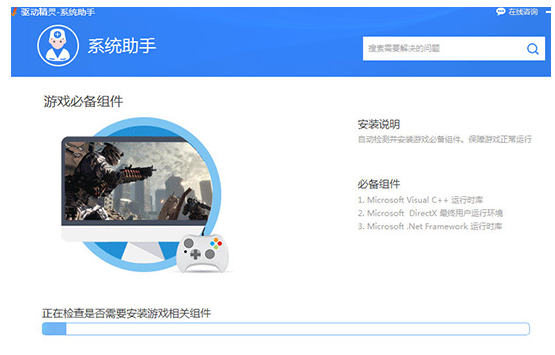
驱动精灵相关攻略推荐:
驱动精灵怎样安装打印机驱动?安装打印机驱动步骤一览
驱动精灵如何使用?_备份还原操作步骤一览
驱动精灵怎么关掉消息弹窗?消息弹窗关闭设置分享
安装完成,软件会提示用户游戏必备组件已修复完成,现在打开游戏,看看是否正常运行。
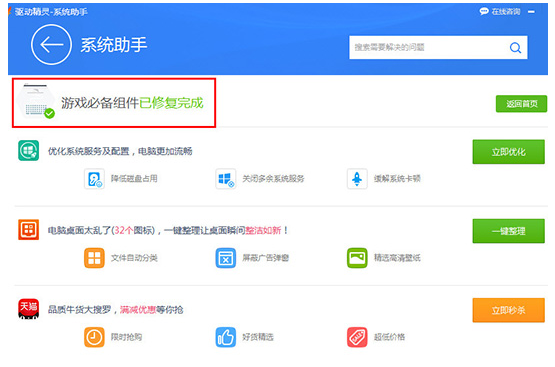
根据上文为你们讲述的驱动精灵安装游戏组件的详细操作步骤,你们是不是都学会了呀!
